Google Assistant je skvělý nástroj pro spoustu věcí, ale je to jedna z nejlepších výhod digitálního vybavení Asistent na vaše volání a volání je schopnost rychle přidat užitečné připomenutí všeho druhu pro vás a vaše rodina. Připomenutí vytvořená pomocí Asistenta Google jsou zcela přizpůsobitelná a lze je nastavit pro události všeho druhu, od událostí opakujících se týdenní, měsíční a jednorázová připomenutí po celý den. Takto je nastavíte.
Jak nastavit připomenutí pomocí Asistenta Google
Asistenta Google můžete použít k připomenutí řady věcí. Můžete si vytvořit jednoduchou připomínku na všechny pochůzky nebo položky s potravinami, které potřebujete, když vyrazíte ze dveří pomocí Google Inteligentní reproduktor nebo inteligentní displej s podporou asistenta, ale pokud se opakuje složitější připomenutí, budete muset přidat tento další kontext v telefonu.
- Pomocí telefonu, reproduktoru Google Home nebo inteligentního displeje Google Assistant řekněte „OK Google“ probuď slova.
- Řekněte Asistentovi Google, co chcete připomenout, v prosté angličtině, a pokud je to možné, uveďte konkrétní čas a datum.
-
Asistent Google vás může požádat o vyplnění dalších podrobností, například času a data.
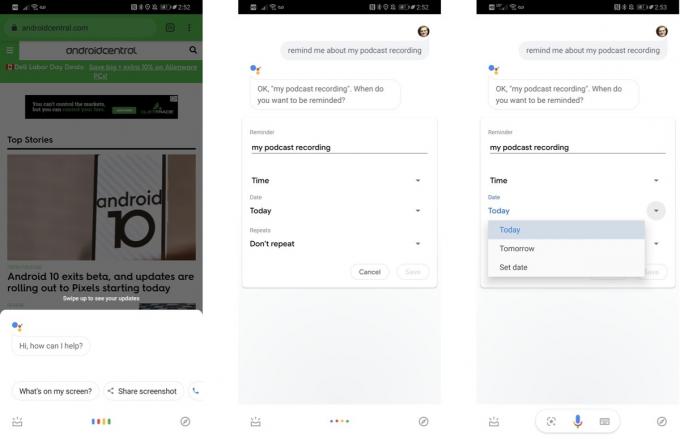
Pokud nastavujete složitější opakující se připomenutí, je nejlepší držet se v telefonu pomocí Asistenta Google a pomocí rozevíracích nabídek vybrat konkrétní den v týdnu, nastavte míru výskytu upomínky na týdenní, měsíční nebo roční bázi a jemně dolaďte denní dobu, kterou chcete mít připomněl.
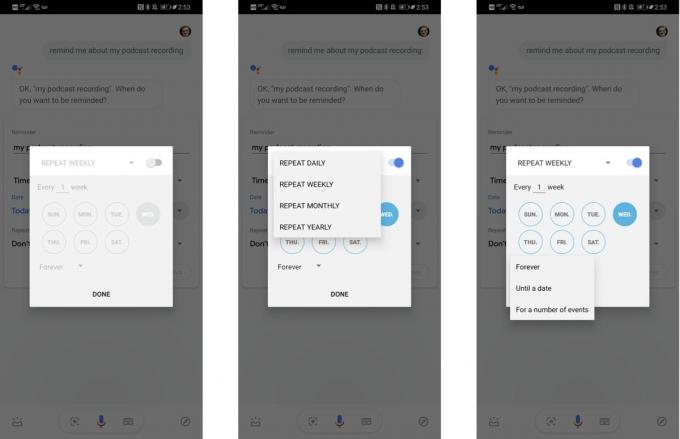
Můžete požádat Asistenta Google, aby přečetl vaše nadcházející připomenutí, nebo jej požádat, aby je vytáhl jako seznam v telefonu. Nastavená připomenutí se automaticky zobrazí v aplikaci Kalendář Google a jako součást vašeho každodenního briefingu na jakémkoli chytrém displeji povoleném pomocí Asistenta Google.
Chcete-li připomenutí zavřít, stačí klepnout na jeho zaškrtávací políčko a připomenutí dokončit nebo přejetím prstem doprava jej vymazat v aplikaci Kalendář.
Konverzační jazyk funguje dobře
Google Assistant dokáže analyzovat podrobnosti vašeho požadavku na připomenutí bez přílišného rozruchu, pokud uvedete všechny potřebné podrobnosti. Váš hlasový příkaz pro připomenutí by měl obsahovat věc, kterou chcete připomenout spolu s datum a čas chcete si připomenout.
Například pokud máte zítra důležitou schůzku v bance, řeknete „OK Google, připomeň mi moji bankovní schůzku zítra ráno “a připomenutí bude přidáno do vašeho seznamu aktivních připomenutí a přidáno k odpovídajícímu datu a času ve vašem Google Kalendář.
Pokud se rozhodnete pro příležitostnější připomenutí na kteroukoli denní dobu, je důležité si uvědomit, jaké časy Google použije. Výchozí čas pro ranní připomenutí je 8:00, zatímco odpolední připomenutí je nastaveno na 13:00, večerní připomenutí je nastaveno na 18:00. a noční připomenutí je nastaveno na 21:00 Samozřejmě můžete v případě potřeby nastavit konkrétnější čas a kdykoli se můžete vrátit zpět a upravit připomenutí pomocí Asistenta Google v telefonu nebo požádat o změnu pomocí hlasových příkazů.
Jakmile přiřadíte své připomenutí, můžete jednoduše požádat Asistenta Google na kterémkoli ze svých zařízení, aby si vaše připomínky přečetl, a dostanete přehled všeho naplánovaného na daný den.
Vylepšete nastavení inteligentní domácnosti
Jakmile máte u svých stávajících produktů Google pro inteligentní domácnosti nastavení Voice Match, je čas začít uvažovat o přidání dalších produktů Google Home.
Marc Lagace
Marc Lagace je editor aplikací a her v Android Central. Po většinu svého života byl hráčem a ve skutečnosti absolvoval univerzitní kurz Teorie videohry - na který se zaměřil! Můžete se s ním spojit na Twitteru @spacelagace.
